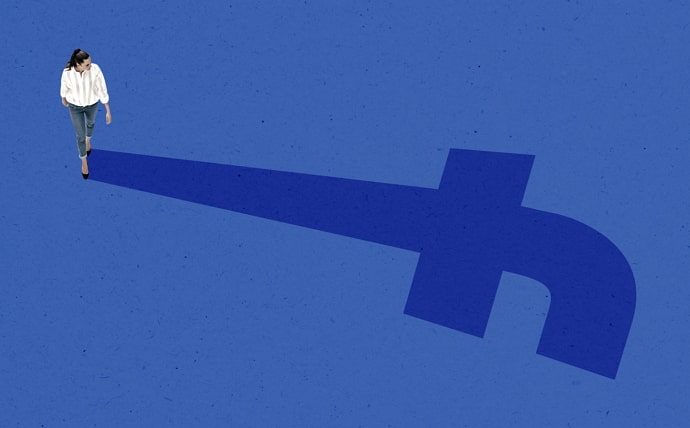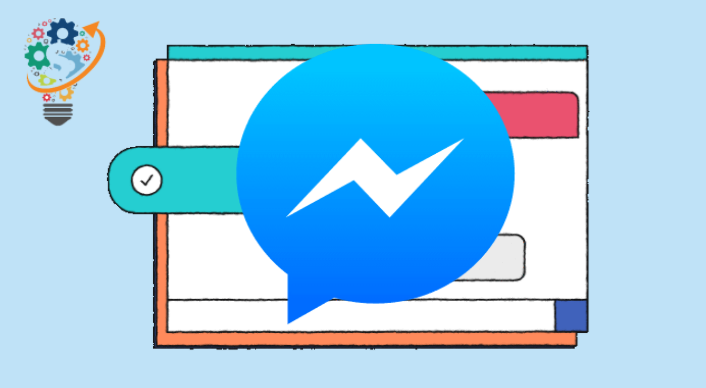Expliquer comment arrêter de recevoir des messages sur Facebook d'inconnus
Facebook Facebook est l'une des plus grandes plateformes de médias sociaux qui a vraiment changé l'expérience des médias sociaux de notre génération. Bien que nous disposions déjà d'un système de messagerie en ligne où nous pouvions nous connecter avec des amis et partager nos goûts et nos aversions, nous n'avons jamais eu un système de communication rapide et amélioré comme celui-ci, rempli de messages et d'une multitude de médias partagés du monde entier.
Facebook fournit un moyen simple que vous pouvez utiliser pour vous connecter avec vos amis et associations. Pour briser davantage la glace entre de parfaits inconnus, Facebook a permis aux gens d'envoyer des messages à un parfait inconnu à partir de leur profil Facebook. Cette fonctionnalité nous est utile à plus d'un titre et ces types de connexions conduisent toujours à des liens forts entre deux personnes.
Cependant, comme chaque fonctionnalité a sa propre liste d'avantages et d'inconvénients, celle-ci ne fait pas exception. Ici, de nombreux utilisateurs de Facebook se plaignent souvent de recevoir des demandes de messages de trop de personnes qui sont considérées comme de parfaits étrangers pour eux. Ce n'est pas quelque chose dont nous aimerions profiter longtemps. C'est pourquoi les gens sont parfois si frustrés par les demandes de messages d'inconnus sur Facebook et veulent s'en débarrasser !
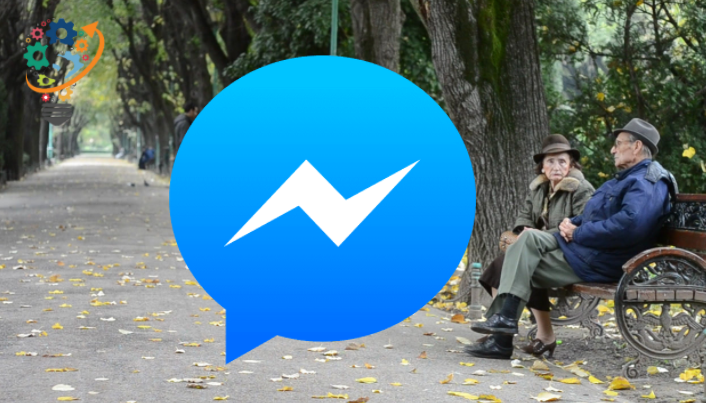
Tous les messages que vous recevez ne se retrouvent pas dans votre liste de discussion ni dans votre liste de demandes de messages.
Qui peut nous envoyer des messages sur Facebook ? Vous vous demandez la même chose ? Ensuite, dans un premier temps, commençons par toutes les personnes qui peuvent vous envoyer un message qui sera reçu directement dans votre liste de chat.
Qui peut vous envoyer un message direct sur Facebook ?
- Tous les amis sur Facebook.
- Tous ceux que vous avez sur Facebook sont Facebook Marketplace.
- Les gens là-bas sur Facebook Facebook Dating.
- Les personnes des entreprises ou des pages auxquelles vous avez accédé.
- Aussi, toutes les personnes qui sont connectées via l'offre d'emploi Facebook sur Facebook ou celles qui sont là dans le groupe de mentors sur Facebook.
Maintenant, si vous considérez tous les messages dans les demandes de messages, c'est facile à repérer. Toutes les personnes avec lesquelles vous n'avez pas discuté sur Facebook peuvent également vous envoyer des messages, mais leurs messages apparaîtront sous l'option Demandes de messages. De plus, ces personnes ne peuvent pas vous contacter si vous ne répondez pas à leurs messages.
Comment arrêter de recevoir des demandes de messages d'inconnus sur Facebook
Si vous souhaitez améliorer le nombre de personnes que vous souhaitez recevoir des demandes de messages de Facebook, vous pouvez le faire en quelques étapes simples. Vous pouvez facilement décider si vous souhaitez recevoir des demandes de messages de :
- Tous ceux avec qui vous suivez ou discutez sur Instagram.
- Abonnés de votre compte Instagram, que vous les suiviez ou non.
- Amis de vos amis Facebook. Facebook.
- Tout le monde sur Facebook qui a votre numéro de téléphone dans la liste de contacts de leur téléphone. Ici, vous devez garder à l'esprit que quelqu'un avec votre numéro de téléphone n'a pas toujours besoin d'être en ligne sur Instagram ou un ami Facebook pour vous joindre.
- Tout le monde sur Facebook Facebook et Instagram.
Vous pouvez également choisir si les demandes de messages qui vous sont envoyées iront à votre liste de discussions ou au dossier Demandes de messages dans vos paramètres.
Maintenant, si vous contrôlez également les demandes de messages et décidez où ils vont les envoyer. Vous pouvez le faire simplement en modifiant vos paramètres Messenger. Voici comment procéder :
- Tout d'abord, vous devez lancer l'application Messenger ou visiter messenger.com.
- Ensuite, vous devez cliquer sur le logo d'engrenage qui symbolise les paramètres.
- Ensuite, vous devez cliquer sur Préférences.
- Maintenant, vous devez cliquer sur Paramètres de livraison des messages.
- Ici, vous pourrez voir une option Modifier sous les connexions potentielles. Vous devez cliquer sur le même qui apparaît à côté des personnes pour lesquelles vous souhaitez contrôler la livraison des messages.
Vous obtiendrez plus d'options pour envoyer des messages en ajoutant vos comptes Instagram et Facebook à votre centre de compte. Vous ne pouvez pas accéder à une discussion de groupe car elle est désormais désactivée entre les deux applications.
Des moyens simples d'améliorer vos messages !
Les messages Facebook peuvent être annoncés comme une forme de communication privée sur l'application Web de réseautage social, il n'y a donc aucune restriction concernant les messages. Ainsi, toute personne possédant un compte Facebook peut facilement vous envoyer un message à condition de connaître votre compte. C'est indépendamment du fait qu'il soit sur votre liste d'amis ou non. Cependant, si vous recevez beaucoup de spam de personnes qui ne sont pas vos amis, vous pouvez simplement continuer et modifier vos paramètres de confidentialité. Cela garantira que vous ne recevrez plus de messages de personnes qui ne sont pas vos amis.
- Tout d'abord, vous devez cliquer sur le lien « Compte » qui apparaît dans le coin supérieur droit de l'écran Facebook.
- Ensuite, vous devez cliquer sur l'option « Préférences de confidentialité » dans le menu.
- Maintenant, vous devez regarder sous l'option "Connexion sur Facebook", qui sera à l'intérieur de l'écran des paramètres de confidentialité. Cliquez sur le lien bleu « Afficher les paramètres ».
- Vous devez cliquer sur l'icône gris clair que vous verrez dans le groupe « Envoyer des messages ». Ici, vous devez cliquer sur l'option "Amis uniquement" dans le menu déroulant.
Seules les personnes de votre liste d'amis confirmés seront autorisées à vous envoyer des messages. Cependant, si vous cherchez à empêcher quelqu'un qui se trouve dans votre liste d'amis existante de vous envoyer des messages, la seule façon de le faire est de le supprimer.
Comment bloquer quelqu'un sur votre application Messenger
Si quelqu'un est si ennuyeux que vous décidez de le bloquer, considérant que ce serait la réponse appropriée pour lui, alors ne vous inquiétez pas car vous pouvez facilement faire la même chose.
- Lancez l'application Messenger sur votre téléphone ou votre tablette.
- Ensuite, vous devez accéder à l'option Chats. Ici, si vous êtes dirigé directement vers l'onglet chats, vous feriez mieux de revenir visiter les chats.
- Maintenant, vous devez visiter la barre de recherche en cliquant dessus pour placer votre curseur sur la barre, puis en tapant le nom de la personne que vous souhaitez bloquer. Si vous avez récemment parlé avec cette personne et que ses messages sont déjà dans les discussions, vous pouvez facilement visiter cette discussion particulière à la place.
- Si vous tapez le nom de la personne dans la barre de recherche, vous verrez plusieurs résultats pour le même.
- Ici, vous devrez choisir la bonne personne que vous souhaitez bloquer.
- Ensuite, vous devez cliquer sur le nom du contact qui apparaît au-dessus de votre historique de discussion.
- Maintenant, vous devez faire défiler vers le bas et trouver l'option Bloquer, puis appuyer dessus.
Ici, vous aurez deux options différentes, où vous pourrez :
- Appuyez sur l'option qui dit Bloquer les messages et les appels si vous souhaitez empêcher la personne de vous envoyer des messages ou de vous contacter à l'aide de l'application Facebook Messenger. Cependant, ils peuvent toujours voir vos messages dans les discussions de groupe et vice versa.
- Appuyez sur l'option qui apparaît comme Bloquer sur Facebook Facebook au cas où vous souhaiteriez empêcher l'utilisateur de vous parler n'importe où sur Facebook, y compris les discussions de groupe.
- Maintenant, si vous ne voulez pas bloquer quelqu'un mais que vous avez choisi de ne pas voir ses nouveaux messages dans le dossier Chats, vous devez cliquer sur le bouton Précédent et choisir l'option Muet des messages à la place. Cette action déplacera la conversation vers vos demandes de message. À partir de maintenant, vous ne recevrez aucune notification même lorsque cette personne vous envoie un message.
Remarque de clôture :
Nous espérons que les étapes ci-dessus sont faciles à suivre et constituent des moyens efficaces de se débarrasser de toute demande de message d'inconnus sur Facebook et de les bloquer si nécessaire ! Alors, continuez de vous connecter avec la personne que vous connaissez sur Facebook sans tracas et oubliez le reste qui vous dérange ! Bonne chance et que Dieu vous bénisse !